用户在使用笔记本的过程中,有用户就遇到了使用U盘插入安装系统却没有反应的情况,这是什么原因引起的呢?可能是人为操作不当引起的,有可能是关机拔USB线的时候系统正好在使用
用户在使用笔记本的过程中,有用户就遇到了使用U盘插入安装系统却没有反应的情况,这是什么原因引起的呢?可能是人为操作不当引起的,有可能是关机拔USB线的时候系统正好在使用USB,为此,自由互联小编给大家准备了篇解决笔记本USB接口没反应的方法。
由于携带方便,价格也比较合理,所以现在笔记本越来越受到大家的青睐。大大的方便了大家的使用,不过有用户就遇到了笔记本usb接口没反应的情况,这2是怎么回事呢?下面,自由互联小编就来跟大家分享解决笔记本USB接口没反应的方法。
笔记本usb接口没反应
右键点击我的电脑在弹出的菜单栏中,点击:属性
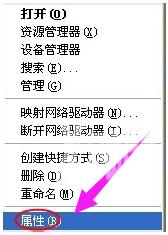
接口没反应图-1
在属性对话框中点击:硬件,标签,接着点击设备管理器。打开设备管理器对话框。
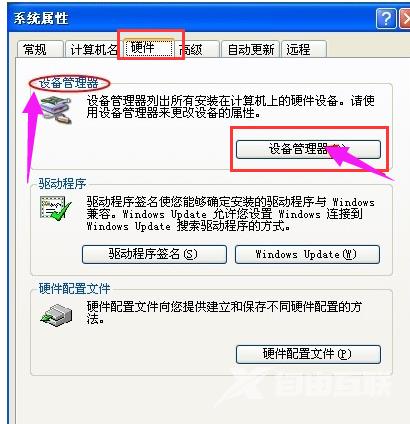
电脑usb图-2
在设备管理器中点击 通用串行总线控制器。会到好几个;UsB Root Hub ;,
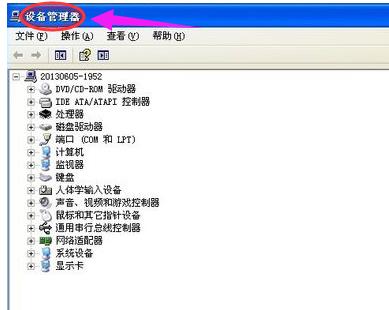
电脑usb图-3
鼠标左键双击任意一个,打开UsB Root Hub 属性对话框。
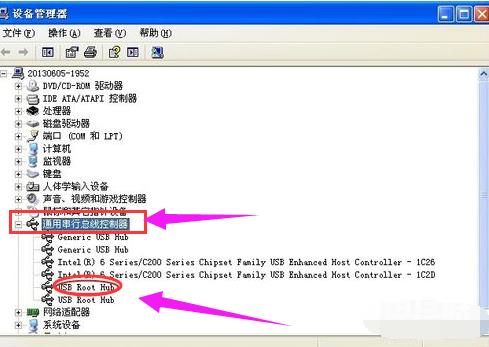
电脑usb图-4
在打开的对话框切换到 电源管理 标签,
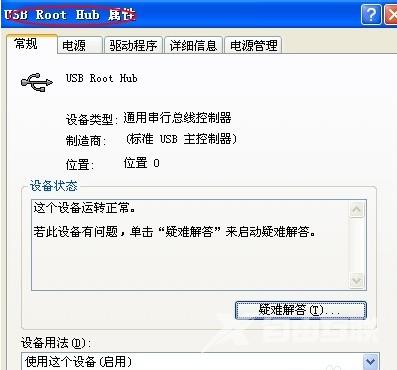
接口没反应图-5
将允许计算机关闭这个设备以节约电源前的勾去掉。并点击确定返回。
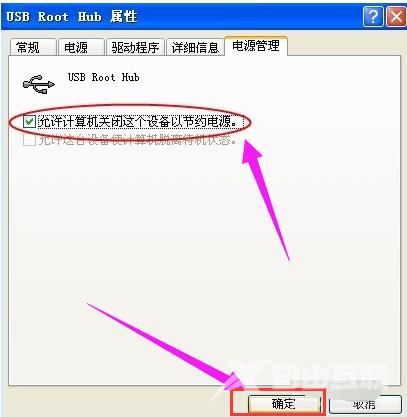
接口没反应图-6
将每个;UsB Root Hub ;,的属性都改完。重新启动电脑即可完成设置。
以上就是解决笔记本USB接口没反应的方法。
【文章转自:新加坡服务器 http://www.558idc.com/sin.html 复制请保留原URL】